■ 쿠폰(즉시발행) 엑셀등록
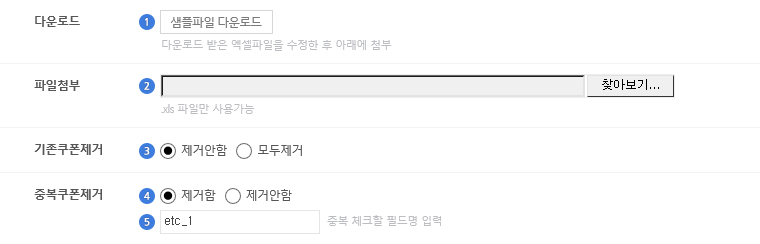
① 다운로드
버튼을 클릭하여 샘플 엑셀파일을 다운로드 받으세요.
② 파일첨부
수정한 엑셀파일을 첨부하세요.
③ 기존쿠폰제거
같은 분류로 등록된 쿠폰을 제거하려면 '모두제거'에 체크하세요.
④ 중복쿠폰제거
'⑤중복체크필드'에 입력한 필드를 기준으로 중복되는 쿠폰을 제거하려면 '제거함'에 체크하세요.
⑤ 중복체크필드
중복 여부를 체크할 기준이 되는 필드명을 입력하세요. 예시) etc_1
■ 엑셀파일 수정하는 방법
TIP 내용을 삭제할 때는 칸이 아니라 행 전체를 삭제하야만 깨끗하게 삭제됩니다.
① 쿠폰분류
'게시판관리> 쿠폰(즉시발행)의 설정 클릭 > 분류-1'에 지정되어있는 쿠폰분류의 코드값을 입력하세요.
② 중복사용
쿠폰 중복사용이 가능하게 하려면 O를, 그렇지 않으면 X를 입력하세요.
③ 할인종류
상품할인이면 A를, 배송비할인이면 D를 입력하세요.
④ 쿠폰이름
쿠폰명을 입력하세요.
⑤ 할인금액
할인금액설정을 입력하세요.
띄어쓰기 없이 '구매금액콜론(:)할인금액'을 입력하는 방식입니다. 여러 조건을 동시에 설정할 때는 느낌표(!) 기호로 구분하세요.
예시1) 100000:10000 -> 10만원이상 구매시 1만원 할인
예시2) 100000:0.1!50000:0.05 -> 10만원이상 구매시 구매금액의 10%할인, 5만원이상 구매시 구매금액의 5%할인
⑥ 유효기간(시작일,종료일)
년월일을 입력하세요. 예시) 2017-07-07
⑦ 상품분류코드
특정 상품분류에서만 이 쿠폰을 사용할 수 있게 하려면 상품분류코드를 입력하세요.
상품분류코드를 여러개 입력할 때는 콤마(,)기호로 구분하세요.
⑧ 상품번호
특정 상품에서만 이 쿠폰을 사용할 수 있게 하려면 상품번호를 입력하세요.
상품번호를 여러개 입력할 때는 콤마(,)기호로 구분하세요.
⑨ 쿠폰번호
쿠폰 고유의 번호를 중복되지 않도록 입력하세요.
■ 쿠폰(즉시발행) 엑셀등록
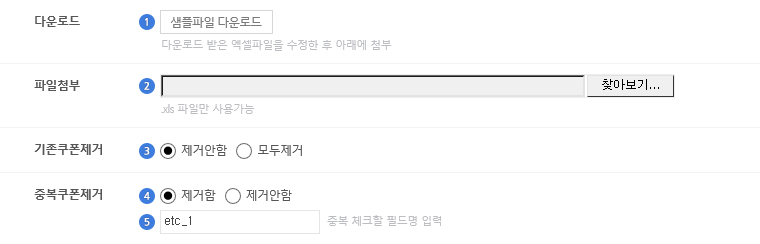
① 다운로드
버튼을 클릭하여 샘플 엑셀파일을 다운로드 받으세요.
② 파일첨부
수정한 엑셀파일을 첨부하세요.
③ 기존쿠폰제거
같은 분류로 등록된 쿠폰을 제거하려면 '모두제거'에 체크하세요.
④ 중복쿠폰제거
'⑤중복체크필드'에 입력한 필드를 기준으로 중복되는 쿠폰을 제거하려면 '제거함'에 체크하세요.
⑤ 중복체크필드
중복 여부를 체크할 기준이 되는 필드명을 입력하세요. 예시) etc_1
■ 엑셀파일 수정하는 방법
TIP 내용을 삭제할 때는 칸이 아니라 행 전체를 삭제해야만 깨끗하게 삭제됩니다.
① 쿠폰분류
'게시판관리> 쿠폰(즉시발행)의 설정 클릭 > 분류-1'에 지정되어있는 쿠폰분류의 코드값을 입력하세요.
② 중복사용
쿠폰 중복사용이 가능하게 하려면 O를, 그렇지 않으면 X를 입력하세요.
③ 할인종류
상품할인이면 A를, 배송비할인이면 D 를 입력하세요.
④ 쿠폰이름
쿠폰명을 입력하세요.
⑤ 할인금액
할인금액설정을 입력하세요.
띄어쓰기 없이 '구매금액_;_할인금액_;_단위'를 입력하는 방식입니다. 여러 조건을 동시에 설정할 때는 _|_로 구분하세요.
예시1) 100000_;_10000_;_원 ==> 10만원이상 구매시 1만원 할인
예시2) 100000_;_10_;_%_|_50000_;_5_;_% ==> 10만원이상 구매시 구매금액의 10%할인, 5만원이상 구매시 구매금액의 5%할인
⑥ 유효기간(시작일,종료일)
년월일을 입력하세요. 예시) 2017-07-07
⑦ 상품분류코드
특정 상품분류에서만 이 쿠폰을 사용할 수 있게 하려면 상품분류코드를 입력하세요.
상품분류코드를 여러개 입력할 때는 콤마(,)기호로 구분하세요.
⑧ 상품번호
특정 상품에서만 이 쿠폰을 사용할 수 있게 하려면 상품번호를 입력하세요.
상품분류코드를 여러개 입력할 때는 콤마(,)기호로 구분하세요.
⑨ 쿠폰번호
쿠폰번호는 필수 입력항목입니다. 각 쿠폰 고유의 번호를 중복되지 않도록 입력하세요.
쿠폰번호를 입력하지 않을 경우, 쿠폰이 '발행'은 되지만 실 사용자가 해당 쿠폰을 '등록'할 수 없습니다.
■ 24년 1월 이후 추가된 기능 (이전 계정은 업데이트 후 사용가능합니다.)

① 할인종류
상품할인이면 A를, 배송비할인이면 D, 상품+배송비 할인이면 S를 입력하세요.
② 재사용여부
1회용이면 A를, 재사용이면 B를 입력하세요.
③ 최대할인금액
최대로 할인받을 금액을 숫자 (정수)로 입력하세요.
④ 이벤트그룹
특정 이벤트그룹에서만 사용할 수 있는 쿠폰으로, 적용할 이벤트 그룹의 코드를 입력하세요.
여러 이벤트그룹을 추가할시, 세미콜론을 (;) 앞뒤로 띄어쓰기 없이 입력하세요.
예시) ;SB;SN;MD;IT;SC;
※ 주의사항
- 적용상품번호, 적용상품분류, 적용이벤트그룹은 동시에 제한 할 수 없습니다.
즉, 하나의 쿠폰에는 셋 중 하나의 값만 제한하셔야 합니다.
